ワードのタブを設定すると、文字を綺麗に揃えることができます。
ここでは、ワードのタブとはどんな機能をもつのか、詳しく説明しています。また、タブの種類とその役割、使い方なども紹介しています。
タブ設定が思うようにできない方は、ぜひ、参考にしてください。

1.ワードのタブとはどんな機能?
ワードの「タブ」とは、文字の位置を揃える機能です。
タブは段落ごとに設定されますが、行の頭や行の途中にも入れることもでき、同一行内に複数入れることができます。
「タブ」を設定すると、キーボードの「タブ」キーを押した時に、設定した位置に文字列が動きます。
2.タブ設定にはルーラーを表示させる
タブを設定するには、ルーラーを表示させる必要があります。
ルーラーは、リボンのすぐ下に表示されている目盛りのことを言います。
ルーラーを表示してみましょう。
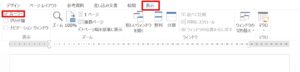
「表示」タブをクリック→「表示」グループの「ルーラー」にチェックを入れると、ルーラーが表示されます。

「ルーラー」には、「水平ルーラー」と「垂直ルーラー」があります。
3.タブの種類と役割
ワードのタブは、5種類あります。
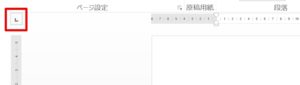
「垂直ルーラー」を見ると、上に「L」のマークがあります。
このマークをクリックしていくと、マークが変わります。
次の5つが、タブになります。
その他に、下の2つのマークにも切り替わりますが、これはインデントマーカーで、タブ設定には使用しません。
■ 5種類のタブの役割
![]() 左揃えタブ:文字列の左端の位置を設定します。文字列の左がこの位置で揃えられます。
左揃えタブ:文字列の左端の位置を設定します。文字列の左がこの位置で揃えられます。
![]() 中央揃えタブ :文字列の中心の位置で揃えます。
中央揃えタブ :文字列の中心の位置で揃えます。
![]() 右揃えタブ:文字列の右端の位置を設定します。文字列の右がこの位置で揃えられます。
右揃えタブ:文字列の右端の位置を設定します。文字列の右がこの位置で揃えられます。
![]() 小数点揃えタブ:数字の小数点の位置を設定します。小数点の位置で揃えられます。
小数点揃えタブ:数字の小数点の位置を設定します。小数点の位置で揃えられます。
![]() 縦棒タブ:タブを設定した位置に縦線が挿入されます。文字列の位置は揃えません。
縦棒タブ:タブを設定した位置に縦線が挿入されます。文字列の位置は揃えません。
4.タブの使い方
5種類のタブの使い方を、説明していきましょう。
| 左揃えタブの使い方 |
左揃えタブを、5文字の位置に設定してみましょう。

1.タブの種類が左揃えタブになっていることを確認します。
2.「水平ルーラー」で5文字の位置をクリックします。
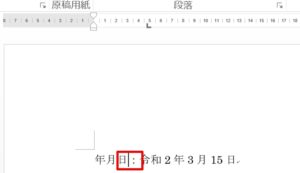
3.「:令和2年3月15日」の先頭にカーソルを置きます。
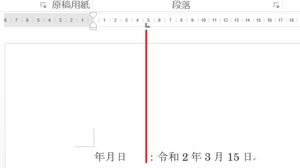
4.この状態で、キーボードの「Tab」キーを押すと、「:令和2年3月15日」の開始位置が、「左揃えタブ」を設定した位置まで動きます。
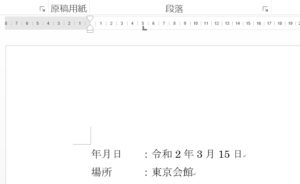
5.次に「:令和2年3月15日」で改行して、「:東京会館」と入力します。
6.「:東京会館」の先頭にカーソルを置いて、キーボードの「Tab」キーを押してみましょう。
7.「左揃えタブ」を設定した位置まで文字が動いて、「:令和2年3月15日」と「:東京会館」の文字列の位置が揃いました。
タブを設定済みの段落で改行すると、同じタブ設定が次の段落にも引き継がれます。
例えば、次のように複数のタブを設定をして、文字を揃えることもできます。
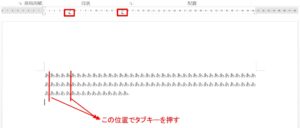
1.上図のようにタブを2つ設定して、揃えたい文字の先頭にカーソルを置いてキーボードの「Tab」キーを押していきます。
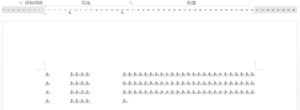
2.上図のように、文字が綺麗に揃えられました。
| 右揃えタブの使い方 |
右揃えタブを、15文字の位置に設定してみましょう。
左揃えタブとの違いが分かりやすいように、「:令和2年3月15日」文字列の位置を揃えます。
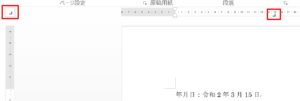
1.タブの種類が右揃えタブになっていることを確認して、「水平ルーラー」で15文字の位置をクリックします。
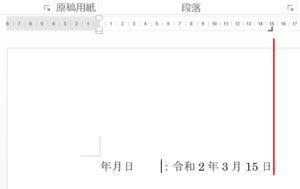
2.「:令和2年3月15日」の先頭にカーソルを置いて、キーボードの「Tab」キーを押します。
3.「:令和2年3月15日」の終了位置が、「右揃えタブ」を設定した位置まで動きます。

4.次に「:令和2年3月15日」で「Enter」キーを押して改行し、「:東京会館」と入力します。
5.「:東京会館」の先頭にカーソルを置いて、キーボードの「Tab」キーを押すと、「右揃えタブ」を設定した位置まで文字が動きます。「:令和2年3月15日」と「:東京会館」の終了位置が揃いました。
| 中央揃えタブの使い方 |
中央揃えタブを、15文字の位置に設定してみましょう。
「左揃えタブ」「右揃えタブ」との違いが分かります。

1.「:令和2年3月15日」の先頭にカーソルを置いてキーボードの「Tab」キーを押し、次に「:令和2年3月15日」で改行して、「:東京会館」と入力します。
2.「:東京会館」の先頭にカーソルを置いて、キーボードの「Tab」キーを押します。
3.上図のように、文字列の中央位置は「右揃えタブ」を設定した位置まで動きます。
| 小数点揃えタブの使い方 |
小数点揃えタブの使い方の例です。
ここでは、10文字の位置に設定してみましょう。
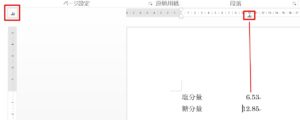
上図のように、「6.53」「12.85」の先頭にカーソルを置いて、キーボードの「Tab」キーを押すと、小数点位置が「小数点揃えタブ」を設定した位置まで動きます。
| 縦棒タブの使い方 |
棒線タブは、文字は揃えません。
棒線タブを、10文字と20文字の位置に設定してみましょう。
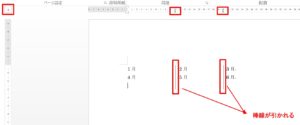
上図のように、棒線タブを設定すると、10文字と20文字の位置に棒線が引かれます。
どのような時にタブ設定をすると便利なのか、分かってきます。
何度か繰り返して、練習してみましょう。
まとめ
ワードのタブは種類によって役割が違うので、使い分ける必要があります。
タブ設定は慣れないと、自分の思い通りにいかないことがあります。使い慣れると、こんな便利な機能はありません。
見栄えよく、整った資料やマニュアルなどを作成することができます。
こちらの記事もご覧ください。⇒ワードのタブの使い方!設定方法や細かく調整する方法など
| エクセル・ワード・パワーポイント・アクセス・マクロVBA・WEBプログラミングを入門から応用までらくらくマスターできる ➡ 動画パソコン教材 |
ワード・エクセル・パワーポイント・アクセスを入門から応用まで映像と音声でわかりやすく学ぶことができます。
↓ ↓ ↓ ↓ ↓

ワード・エクセルパワーポイント・アクセスとエクセルマクロVBA・WEBプログラミング・パソコンソフト作成を入門から応用まで映像と音声でわかりやすく学ぶことができます。
↓ ↓ ↓ ↓ ↓

ワード・エクセル・パワーポイント・アクセスとWEBプログラミングを入門から応用まで映像と音声でわかりやすく学ぶことができます。
↓ ↓ ↓ ↓ ↓
エクセルのマクロとVBAを入門から応用まで映像と音声でわかりやすく学ぶことができます。
↓ ↓ ↓ ↓ ↓

VBA・Java・WEB・C#・HTML/CSSプログラミングを入門から応用まで映像と音声でわかりやすく学ぶことができます。
↓ ↓ ↓ ↓ ↓





















